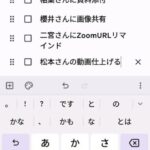こんにちは。オンラインで学べる、大人のためのスマホ&パソコン教室
(www.pasocom.net)代表で、スマホ活用アドバイザーの増田由紀(@yukinojo7)です。
和風なものと嵐が大好きです。シニア世代の方々のスマホレッスンをやったり、スマートフォンやLINEの入門書を書いたり(Amazon著者ページはこちら)、仕事で使いたいのにSNS活用が苦手な方のためのお手伝いをしたりしています。
このブログでは、日々感じるスマホの活用法や私なりの工夫、IT技術の話などをメインに、なるべくわかりやすくお伝えしようと思っています。
iPhoneをお使いの生徒さんで、IDとパスワードでログインする時に、自分は毎回毎回IDとパスワードを入れることになる。でもクラスメイトは何も入力せずにすんなり入れている。どうしてですか? とご質問がありました。
おかしいな、と思って画面を拝見してみると「これが原因だったのか」と理由がわかりました。
▼こちら普通のSafariの画面。下にあるアドレスバーは「白」ですね。
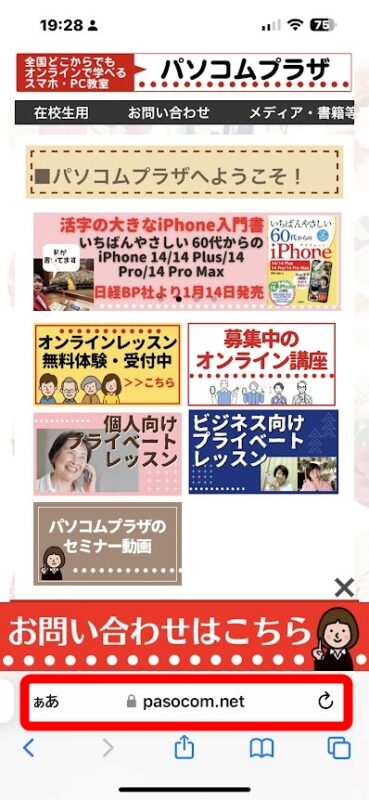
▼こちら「毎回IDとPWを入れる羽目になる」Safariの画面。
下にあるアドレスバーの色が「黒」になっています。
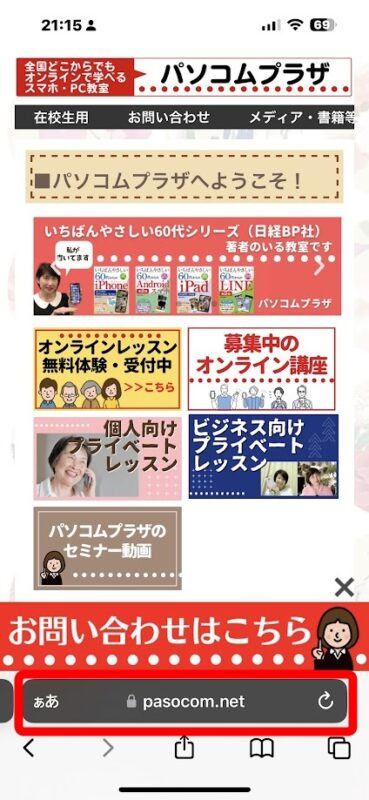
きっと何かのはずみでこうなってしまったんだと思います。
アドレスバーが黒い状態の時を「プライベートブラウズ」といって、検索した履歴を残したくない時、ログイン情報を残したくない時に使うと便利な機能です。
でも自分しか使わないスマホなら、検索履歴もログイン情報も残っていた方が便利ですよね。
一方で、仕事で調べ物をするけれどその履歴は特に残したくないとか、別のアカウントを持っていてちょっとログインして確かめたいことがある時に、自分のメイン使いのアカウントを毎回ログアウトするのが面倒、ということもあります。
プライベートブラウズを使うのが便利なのは、そんな時です。
1)Safariの右下にあるタブマーク(紙が2枚重なっているマーク)を【長押し】します。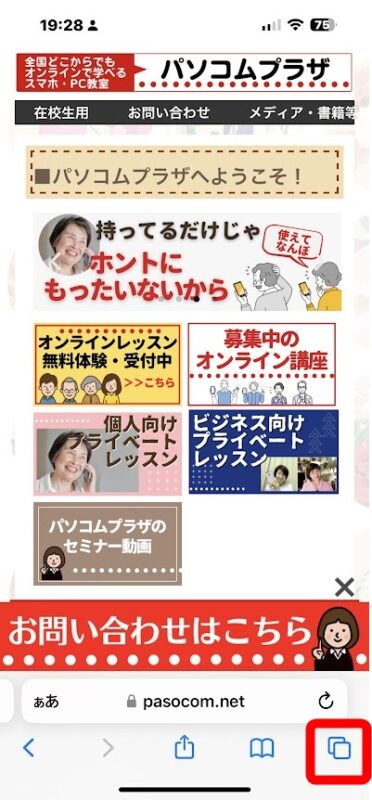
2)【プライベート】をタップします。
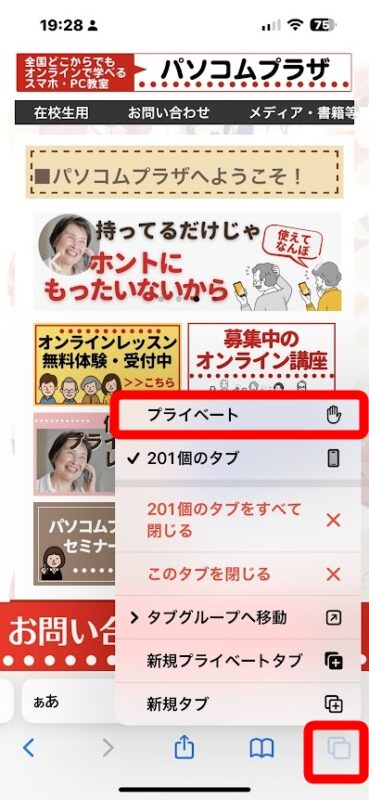
3)するとアドレスバーが黒くなります。この状態の時に入力したものは、履歴が残りません。
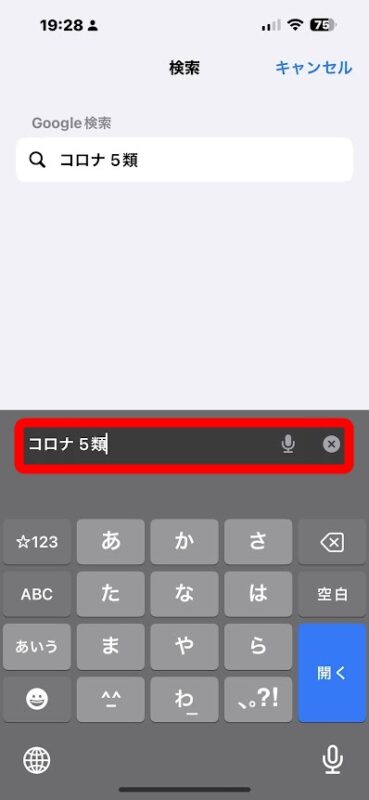
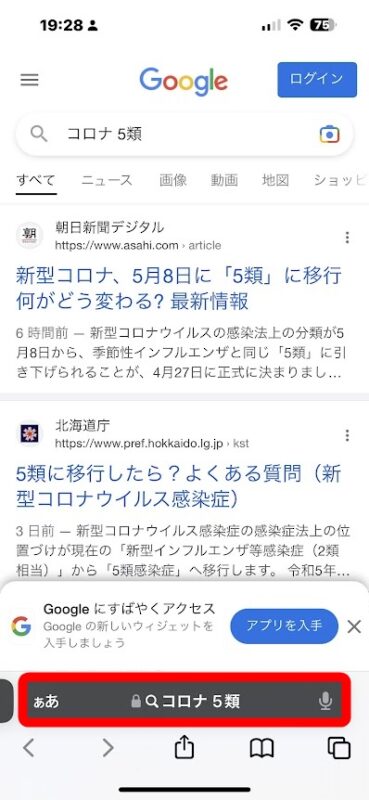
4)元に戻したい時は、画面右下のタブマーク(紙が2枚重なっているマーク)を【長押し】します。
5)【**個のタブ】をタップします。するとアドレスバーが元の白い状態に戻ります。
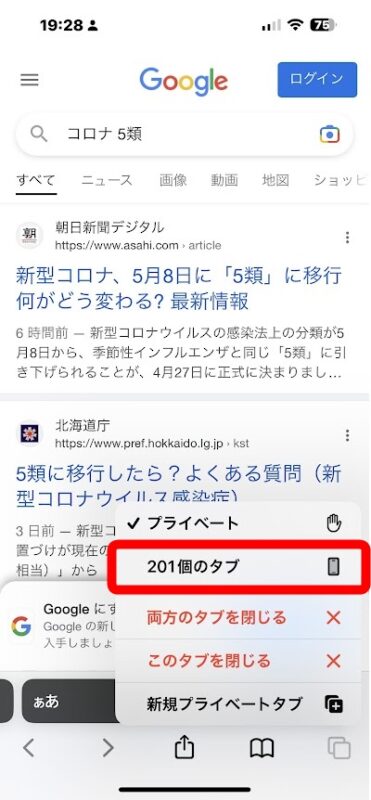
ちなみに画面右下のタブマークを【タップ】すると
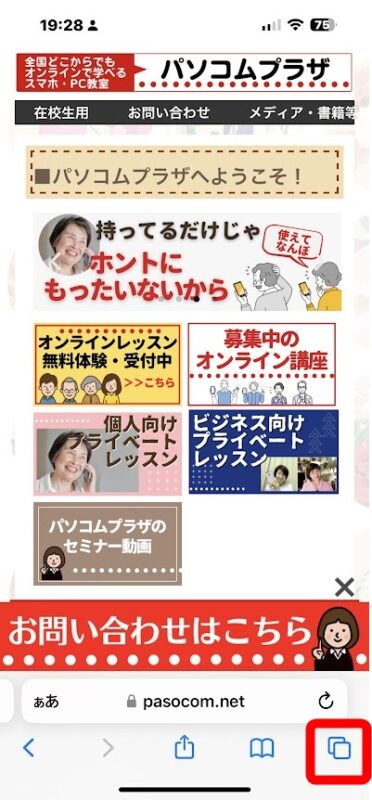
こんな風に、現在開いているページの縮小版が表示されます。プライベートブラウズにしたい時は【長押し】です。
タブ一覧が表示されている時は【完了】をタップします。
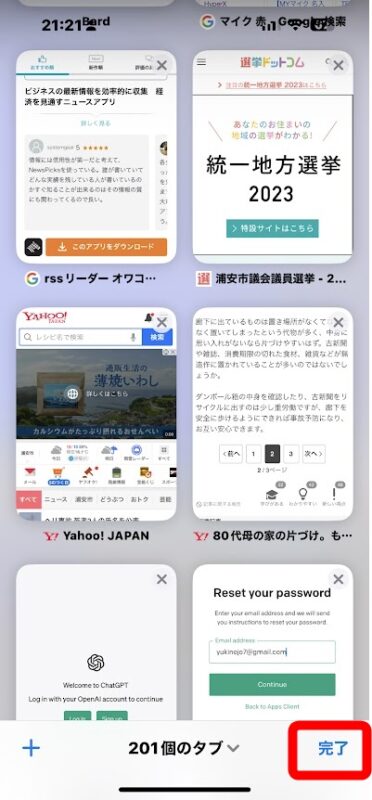
履歴を残したくない時、別アカウントでログインしたい時などにお試しください。
また、生徒さんのように「毎回IDとパスワードを入れることになるのはなぜ?」という時も、アドレスバーが黒くなっていないかどうか、確かめてみてくださいね。